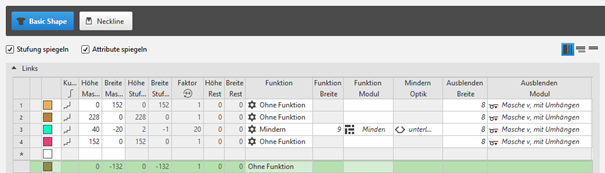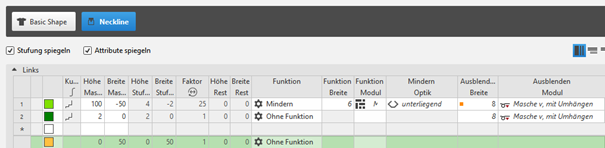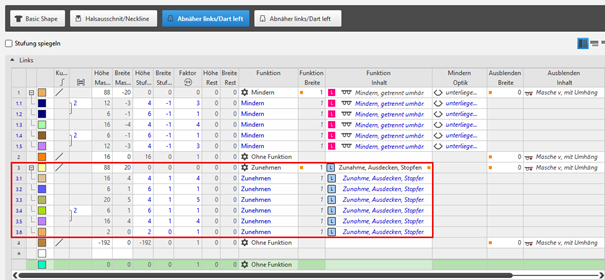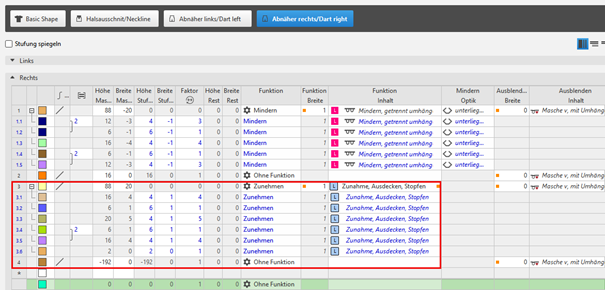Form als Linienschnitt im Muster-Projekt erstellen
Toolfenster  Schnitte öffnen:
Schnitte öffnen:
- 1
- In der Multifunktionsleiste Start unter
 Toolfenster das Toolfenster
Toolfenster das Toolfenster  Schnitte auswählen.
Schnitte auswählen. - Im Toolfenster werden die bestehenden Schnitte des Muster-Projekts angezeigt.
- 2
- Cursor im Toolfenster platzieren und Kontextmenü öffnen.
- 3
- Im Kontextmenü Neuen Schnitt in Größe M erstellen… auswählen.
- Der Dialog Neuer Linienschnitt wird geöffnet.
- 4
- Gewünschtes Eingabeformat auswählen.
- 5
- Mit Taste OK bestätigen.
- Neuer Linienschnitt (Grundschnitt) wird im Toolfenster
 Schnitte und in einem neuen Dokumentfenster
Schnitte und in einem neuen Dokumentfenster  grafisch als Rechteck angezeigt.
grafisch als Rechteck angezeigt. : Die Standard-Attribute werden für die Schnittkanten des Linienschnitts verwendet.
: Die Standard-Attribute werden für die Schnittkanten des Linienschnitts verwendet. - 6
- Zur Erstellung eines Linienschnittes aus dem angezeigten Rechteck in der Multifunktionsleiste unter Eigenschaften die Taste Linientabelle klicken.
- oder -
Im Dokumentfenster die angezeigte Grafik verwenden.
die angezeigte Grafik verwenden. - 7
- Gewünschte Schnittlinien erstellen.
- oder –
Bestehenden Schnitt in das Muster-Projekt importieren. - 8
- Den Schnittlinien die gewünschten Schnittlinien-Attribute zuordnen.
 : Es ist beliebig mit welcher Methode Sie arbeiten, da immer beide Ansichten gegenseitig angepasst werden.
: Es ist beliebig mit welcher Methode Sie arbeiten, da immer beide Ansichten gegenseitig angepasst werden.
|
Grundschnitt: Vorderteil |
|
|
|
Schnittelement-Typ: Halsausschnitt symmetrisch |
|
|
Schnittelement-Typ Abnäher für die linke und rechte Seite erstellen:
- In der Linientabelle
- Cursor in den Anzeigebereich der Linientabelle positionieren.
Kontextmenü Neues Schnittelement hinzufügen -> Abnäher -> Asymmetrisch aufrufen.
Abnäher -> Asymmetrisch aufrufen. - Im Dokumentfenster

- Cursor innerhalb des Grundschnitts platzieren.
Kontextmenü Neues Schnittelement hinzufügen -> Abnäher -> Asymmetrisch aufrufen.
Abnäher -> Asymmetrisch aufrufen.
 :
:
Das Schnittelement Abnäher beinhaltet die Information Ausrichten  oder
oder  .
.
| Ausrichten nach rechts | Symbol wird im Schnittelement Abnäher auf der linken Seite im Grundschnitt verwendet. |
| Ausrichten nach links | Symbol wird im Schnittelement Abnäher auf der rechten Seite im Grundschnitt verwendet |
- 1
- Linien des erstellte Schnittelements in der
 Linientabelleöffnen, um Vorgaben zur Linie zu definieren.
Linientabelleöffnen, um Vorgaben zur Linie zu definieren.
- oder -
Linie mit Doppelklick auf die gewünschte Schnittlinie öffnen. - 2
- Werte für den Abnäher links eingeben:
- Stufenbreite beim Mindern / Zunahme: 1 Nadel
- Minder-/Zunahmebreite: 1
- 3
- Gewünschte Schnittlinien-Attribute zuordnen:
- Schnittlinie Mindern:
- z.B. Mindern, getrennt Umhängen
- Schnittlinie Zunahme:
- Zunahme, Ausdecken, Standard
- Zunahme, Ausdecken, Stopfen
 : Das erste erstellte Schnittelement Abnäher hat den Bezug zur linken Grundschnittseite, wodurch die Linientabelle Links angelegt wird.
: Das erste erstellte Schnittelement Abnäher hat den Bezug zur linken Grundschnittseite, wodurch die Linientabelle Links angelegt wird.
Schnittelement-Typ Abnäher für die linke Seite des Grundschnitts |
|
- 4
- Schnittelement selektieren und im Kontextmenü Duplizieren aufrufen.
 : Das duplizierte Schnittelement hat nun den Bezug zur rechten Seite des Grundschnitts, wodurch die Linientabelle Rechts angelegt wird.
: Das duplizierte Schnittelement hat nun den Bezug zur rechten Seite des Grundschnitts, wodurch die Linientabelle Rechts angelegt wird.
Schnittelement-Typ Abnäher für die rechte Seite des Grundschnitts |
|
Schnittelemente Abnäher verankern und positionieren:
- Grundschnitt mit den Schnittelementen Abnäher links und rechts ist erstellt.
- 1
- Schnittelement Abnäher rechts selektieren.
- Linie mit den Ankern wird angezeigt.
- 2
- Gewünschten Anker mit gedrückter LMT an den Cursor nehmen.
- 3
- Cursor mit gedrückter LMT zu einem anderen Schnittlinienpunkt bewegen.
- 4
- LMT loslassen.
- Schnittelement ist mit diesem Schnittlinienpunkt verankert.
- 5
- Mit Doppelklick im selektierten Schnittelement das Eingabefenster öffnen.
- oder -
Mit Doppelklick auf der Koordinatenanzeige das Eingabefenster öffnen. - 6
- Eventuell die Koordinaten für Abstand X: und Abstand Y: ändern.
- Das Schnittelement ist korrekt verankert und sitzt an der richtigen Position.
- 7
- Mit dem zweiten Schnittelement Abnäher fortfahren.